Cho phép nhập số dư ban đầu cho các tài khoản có nhu cầu theo dõi chi tiết theo đối tượng nhà cung cấp.
Xem phim hướng dẫn
Tải phim hướng dẫn: Tại đây (Xem hướng dẫn tải phim)
Cách thao tác
•Bước 1: Khai báo danh sách nhà cung cấp
oVào menu Danh mục\Đối tượng\Nhà cung cấp
oNhấn chọn chức năng Thêm trên thanh công cụ hoặc nhấn chuột phải trên màn hình danh sách và chọn Thêm
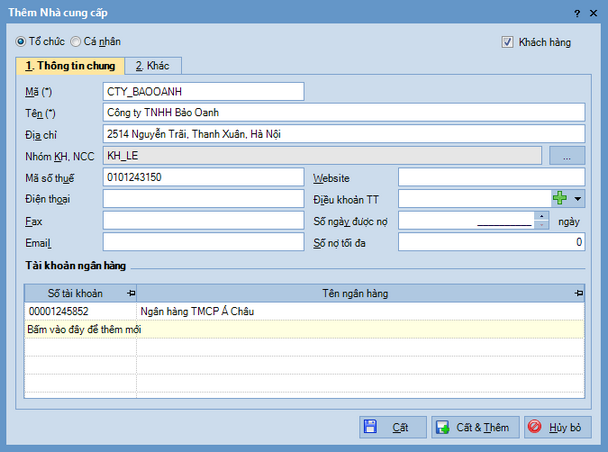
oKhai báo thông tin cần thiết, nhấn Cất. Thao tác chi tiết tham khảo Tại đây
•Bước 2: Nhập số dư đầu kỳ cho tài khoản
oCách 1: Nhập tay trực tiếp vào phần mềm
▪Vào menu Nghiệp vụ\Nhập số dư ban đầu, tại tab Công nợ nhà cung cấp, chọn chức năng Nhập số dư trên thanh công cụ.
▪Chọn tài khoản có phát sinh công nợ của nhà cung cấp, sau đó thực hiện nhập số dư theo một trong hai cách sau:
•Trường hợp không có nhu cầu theo dõi công nợ của nhà cung cấp chi tiết theo: nhân viên, hợp đồng, công trình, hoá đơn => Khi đó kế toán sẽ nhập trực tiếp tổng công nợ của nhà cung cấp trên giao diện Nhập số dư công nợ nhà cung cấp:
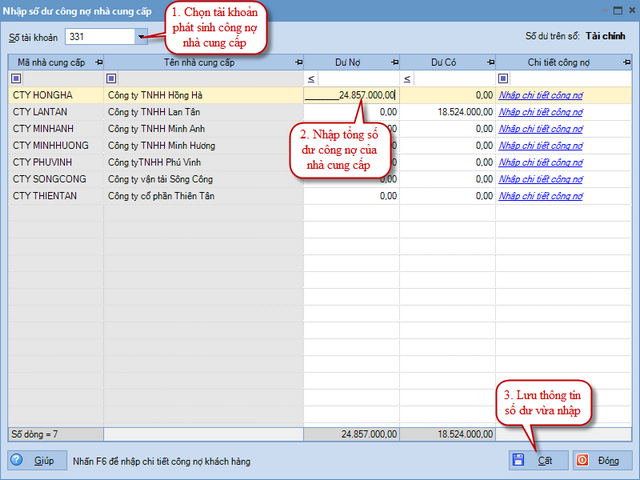
![]() Đối với các nhà cung cấp có công nợ đầu kỳ phát sinh bên Có, sau khi công nợ được cất giữ, hệ thống sẽ tự động sinh một bản ghi trên tab Chi tiết theo Hoá đơn trên giao diện Nhập chi tiết công nợ nhà cung cấp:
Đối với các nhà cung cấp có công nợ đầu kỳ phát sinh bên Có, sau khi công nợ được cất giữ, hệ thống sẽ tự động sinh một bản ghi trên tab Chi tiết theo Hoá đơn trên giao diện Nhập chi tiết công nợ nhà cung cấp:
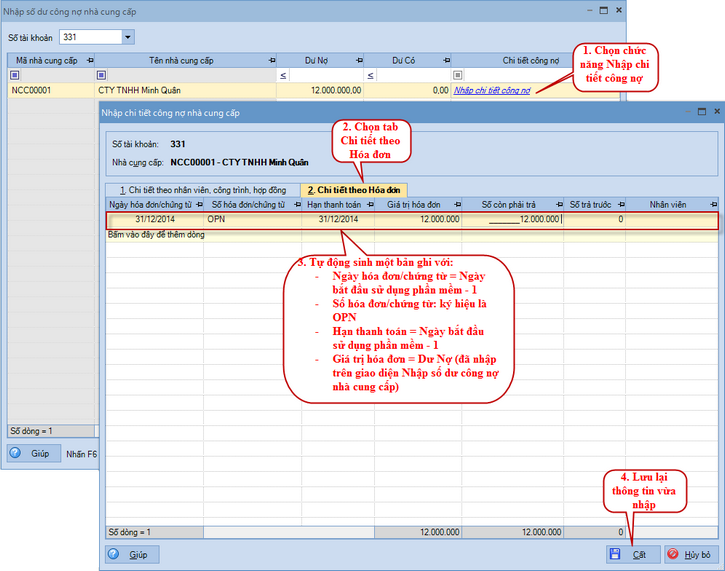
•Trường hợp có nhu cầu theo dõi công nợ của nhà cung cấp chi tiết theo: nhân viên, hợp đồng, công trình, hoá đơn
oTheo dõi công nợ theo nhân viên, công trình, hợp đồng:
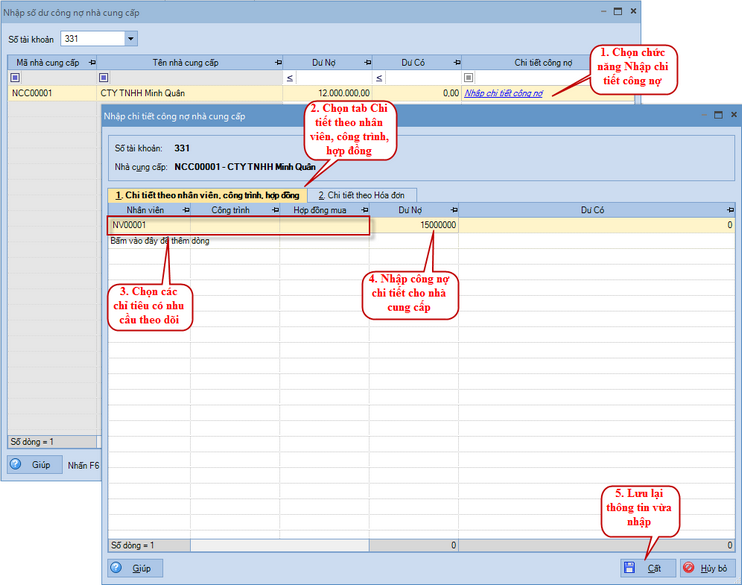
oTheo dõi công nợ nhà cung cấp theo hoá đơn:
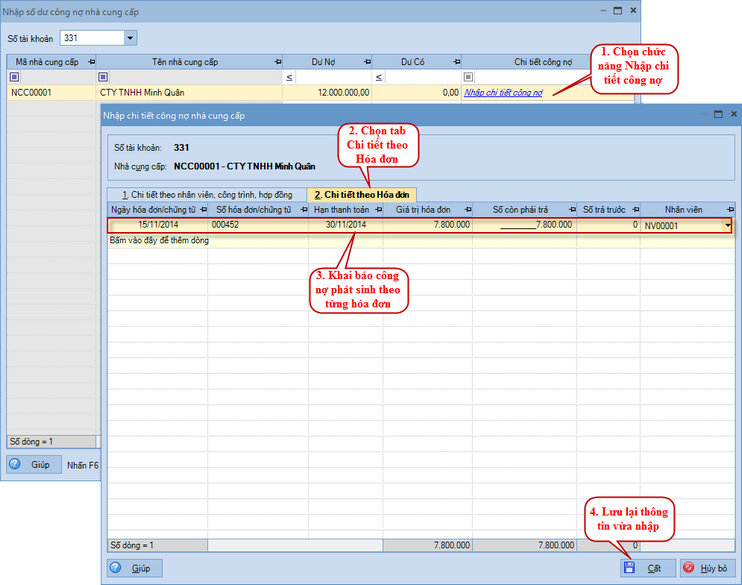
![]() 1. Nếu kế toán chỉ nhập dữ liệu trên tab Chi tiết theo nhân viên, công trình, hợp đồng, hệ thống sẽ tự động lấy Tổng số dư bên Có - Tổng số dư bên Nợ để cập nhật ra giao diện Nhập số dư công nợ nhà cung cấp => Nếu chênh lệch > 0 thì cập nhật vào cột Dư Có, ngược lại < 0 thì cập nhật vào cột Dư Nợ.
1. Nếu kế toán chỉ nhập dữ liệu trên tab Chi tiết theo nhân viên, công trình, hợp đồng, hệ thống sẽ tự động lấy Tổng số dư bên Có - Tổng số dư bên Nợ để cập nhật ra giao diện Nhập số dư công nợ nhà cung cấp => Nếu chênh lệch > 0 thì cập nhật vào cột Dư Có, ngược lại < 0 thì cập nhật vào cột Dư Nợ.
2. Nếu kế toán chỉ nhập dữ liệu trên tab Chi tiết theo Hoá đơn, hệ thống sẽ tự động lấy Tổng số còn phải trả lên cột Dư Có trên giao diện Nhập số dư công nợ nhà cung cấp.
3. Nếu kế toán nhập dữ liệu trên cả 2 tab, hệ thống sẽ lấy tương tự như trường hợp chỉ nhập phát sinh trên tab Chi tiết theo nhân viên, công trình, hơp đồng.
•Sau khi nhập công nợ của nhà cung cấp, nhấn Cất.
![]() 1. Thông tin Số tài khoản chỉ lấy lên những tài khoản có tích chọn Theo dõi chi tiết theo Đối tượng\Nhà cung cấp khi khai báo tài khoản.
1. Thông tin Số tài khoản chỉ lấy lên những tài khoản có tích chọn Theo dõi chi tiết theo Đối tượng\Nhà cung cấp khi khai báo tài khoản.
2. Với các tài khoản không có nhu cầu theo dõi chi tiết theo nhà cung cấp, việc nhập số dư sẽ được thực hiện trên tab Số dư tài khoản.
oCách 2: Nhập khẩu số dư tài khoản từ file excel
•Vào menu Nghiệp vụ\Nhập số dư ban đầu, tại tab Công nợ nhà cung cấp
•Nhấn chọn chức năng Nhập khẩu từ excel ![]() trên thanh công cụ. Thao tác chi tiết tham khảo Tại đây.
trên thanh công cụ. Thao tác chi tiết tham khảo Tại đây.
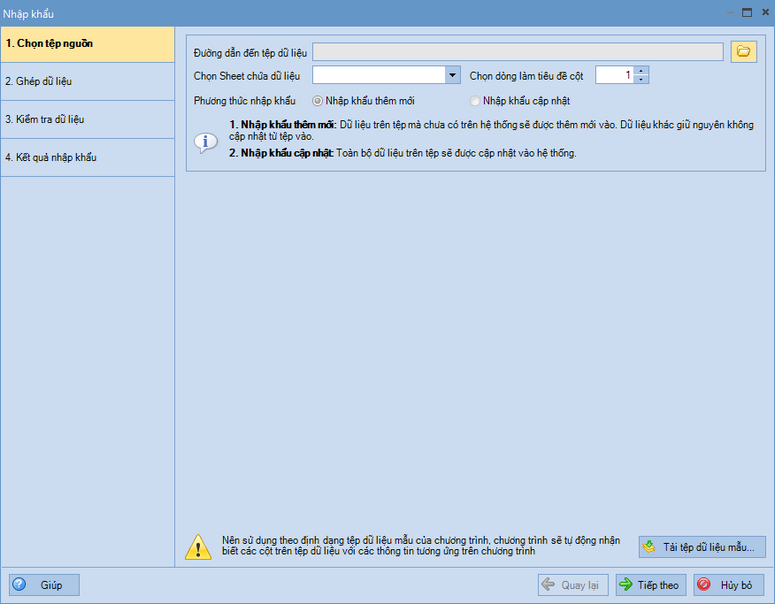
Xem thêm